网速慢的原因及解决方法 网速慢的解决办法
1、木马查杀:网速卡的问题,有可能是病毒的原因。我们打开360安全卫士,选择【木马查杀】,在这里有三个查杀方式,我们选择快速查杀方式。等待半分钟左右的时间,看看有没有病毒,如果出现病毒,并选择清除。
2、优化加速:在360安全卫士中,选择【优化加速】,在【一键优化】里并自动对网络设置进行优化,达到最佳效果。同时我们还可以选择【深度优化】,在深度优化里选择【开始扫描】,然后对扫描结果进行优化即可!
3、360加速球:点击桌面右下角的【360加速球】,在弹出的对话框下方,我们可以选择需要加速的对象。比如选择游戏,然后点击上面的【一键加速】即可加速完成。如果我们选择加速对象为视频,那么就点击【立即开启】,这时我们在一些视频网站上看视频就能得到相应的加速了。
4、升级对象加速:有时候网速太卡,也是因为软件的版本太低造成的。如果我们在360软件管家,【软件升级】里看到有需要升级软件,那么就选择【一键升级】。升级后的软件,会让我们在使用软件过程中给予我们加速的效果,特别是浏览器!
5、关闭猫缓解网速:如果我们电脑是使用猫连接的,那么很有可能是使用时间过长发热后引起的网速变慢。也有可能是在使用过程中,打开过一些有病的的网站,造成宽带ip网域的卡死。我们可以用关闭猫的方式去解决这些问题,关闭时间在5-10分钟。
6、重启或重装系统:如果以上这些问题都不能解决网速变慢的话,那么我们就要选择重启电脑,因为有可能是电脑在使用过程中,压力太大造成某些启动项没有正常运行使用,导致的网速接受不正常。如果重启后都不能解决网速问题,那么只能选择重装电脑系统了,重装电脑系统,可以有效删除C盘里的垃圾文件,和修复系统功能,从而达到正常接收网络的效果。
网速慢的原因及解决方法 扩展
原因
运行的软件占用内存资源过大
解决方法
1、先按键盘组合键“Ctrl+Alt+Del”,调出”Windows任务管理器“;
2、选择“进程”选项卡;
3、点击以下“进程”窗口中的“内存使用”,点一下是升序排列,再点一下是降序排列,这里按照降序排列;
4、在这里可以清楚的看到占内存最大的程序是哪几个,如图红框中的几个都使用了50MB以上的内存,不过这几个都是浏览器正常使用的,可以不去管他;
5、但是如果这里发现了使用内存过大而又不是什么重要的程序,可以选中它,然后点击“结束进程”按钮
6、同样的道理,也可以按照CPU的排序来看使用CPU最大的进程,同样也可以结束掉这个进程,然后这部分结束的程序所占用的内存和CPU资源就可以得到释放,交给其它更需要的程序来使用。
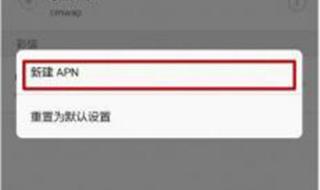
须知
满词号所有的摄影作品、视频教程、文章内容及教程截图均属于本站原创,版权为本站所有。
满词号旨在督促自己学习总结经验,分享知识,提供的软件、插件等相关资源仅供学习交流之用。
满词号分享的部分内容来源于网络,旨在分享交流学习,版权为原作者所有。
满词号提供的资源仅供日常使用和研究,不得用于任何商业用途。如发现本站软件素材侵犯了您的权益,请附上版权证明联系站长删除,谢谢!
根据二oo二年一月一日《计算机软件保护条例》规定:为了学习和研究软件内含的设计思想和原理,通过安装、显示、传输或者存储软件等方式使用软件的,可不经软件著作权人许可,无需向其支付报酬!鉴此,也望大家转载请注明来源! 下载本站资源或软件试用后请24小时内删除,因下载本站资源或软件造成的损失,由使用者本人承担!
本网站尊重并保护知识产权,根据《信息网络传播权保护条例》,如果我们转载的作品侵犯了您的权利,请邮件通知我们,我们会及时删除。
转载请注明出处>>网速慢的原因及解决方法 网速慢的解决办法










